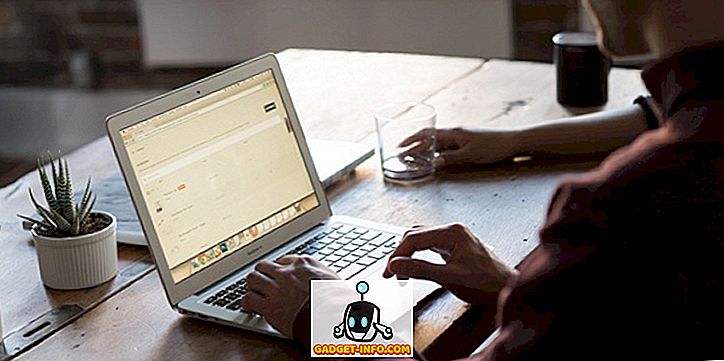Windows er full av merkelige feilmeldinger som jeg har skrevet mange innlegg på tidligere, så i dette innlegget vil jeg dekke en annen merkelig en. Jeg har nylig spilt inn denne meldingen:
Det oppstod et problem ved å sende en kommando til programmet

Jeg kjørte inn i denne feilen mens jeg prøvde å åpne nettkoblinger fra mitt e-postprogram. Når jeg klikker på koblingen, vil det komme opp med denne feilmeldingen, og fortsett å åpne Internet Explorer med en tom side! Ikke egentlig det jeg ville!
Etter å ha spilt meg med problemet mer, skjønte jeg at jeg fikk denne feilmeldingen når jeg åpnet andre typer filer fra ikke bare mitt e-postprogram, men også på nettet. Hvis jeg for eksempel forsøkte å åpne et Word-dokument eller en Excel-fil fra min e-post, får jeg feilmeldingen, etterfulgt av Word eller Excel-åpning, men viser ikke den faktiske filen.
Etter å ha prøvd en masse ting, fikk jeg endelig problemet løst. Jeg er ikke helt sikker på hvilket trinn som løst problemet, så jeg vil bare liste ut alle de forskjellige tingene jeg prøvde, og forhåpentligvis vil noe fungere for deg.
Metode 1 - Sjekk snarvei til program
Det første du må gjøre er å kontrollere og sørge for at snarveien til programmet som IE eller Excel ikke kjøres som administrator. Høyreklikk på snarveien og velg Egenskaper . Deretter går du til kategorien Kompatibilitet og kontrollerer at Run-programmet som administratorboks ikke er merket.

Metode 2 - Avinstaller Office Viewer
Hvis du har en versjon av Office Viewer installert i tillegg til Microsoft Office, må du sørge for at du fortsetter og avinstallerer Office Viewer. Å ha en eldre versjon av Office Viewer med en nyere versjon av Office kan forårsake dette problemet.
Metode 3 - Tilbakestill IE / Deaktiver tillegg
Hvis du for det meste har dette problemet med IE 8 eller IE 9, kan du prøve å tilbakestille IE helt og prøve å deaktivere tillegg og deretter se hva som skjer. Jeg har tidligere skrevet et innlegg om hvordan du løser problemer med IE 9, og det går gjennom trinnene for å gjøre begge elementene nevnt ovenfor.
Metode 4 - Deaktiver Anti-Virus Programmer
Anti-virus programvare kan også en gang være synderen og forårsake disse problemene. Det er best å deaktivere AVG, Kaspersky, ZoneAlarm eller et annet antivirusprogram helt, start datamaskinen på nytt og se om problemet går bort eller ikke.
Metode 5 - Slett Word Registry Key
For Microsoft Word kan du prøve å slette en registernøkkel som bare brukes til å lagre noen alternativer og preferanser, og vil ikke skade noe hvis det slettes. Det er Word Data-registernøkkelen, og det har vært kjent for å forårsake problemer ved anledninger. Hvis du sletter det, blir det gjenskapt når du åpner Word igjen neste gang.
Word 2002 - HKEY_CURRENT_USER \ Software \ Microsoft \ Office \ 10.0 \ Word \ Data Word 2003 - HKEY_CURRENT_USER \ Programvare \ Microsoft \ Office \ 11.0 \ Word \ Data Word 2007 - HKEY_CURRENT_USER \ Programvare \ Microsoft \ Office \ 12.0 \ Word \ Data Word 2010 - HKEY_CURRENT_USER \ Software \ Microsoft \ Office \ 14.0 \ Word \ Data
Metode 6 - Excel Dynamic Data Exchange
Hvis du har dette i gang med Excel, kan du prøve følgende. Åpne Excel og klikk på den store Office- knappen, og klikk deretter på Excel-alternativer .

Klikk nå på Avansert i menyen til venstre og fjern avmerkingen i boksen som sier "Ignorer andre programmer som bruker Dynamic Data Exchange (DDE) ".
Det handler om alle de tingene jeg prøvde, og noe fungerte fordi problemet nå er borte! Gå videre og gi det et skudd og se om det fungerer for deg. Hvis ikke, legg inn en kommentar her og gi oss beskjed om din situasjon, og vi vil prøve å hjelpe. Nyt!